رفتن به صفحه ورود یا ثبت نام سامسونگ : ابتدا باید به صفحه ورود یا ثبت نام سامسونگ بر روی وب سایت آن یا از طریق اپلیکیشن مربوطه بر روی تلفن همراه یا کامپیوتر خود بروید.
انتخاب گزینه ثبت نام : اگر حساب کاربری سامسونگ ندارید، باید گزینه “ثبت نام” (Sign Up) یا معادل آن را انتخاب کنید.
تکمیل اطلاعات کاربری : در مرحله ثبت نام، اطلاعات شخصی مانند نام، نام خانوادگی، آدرس ایمیل و رمز عبور را وارد کنید. همچنین، به خاطر داشته باشید که باید شرایط و ضوابط استفاده از سامسونگ را قبول کنید.
تأیید ایمیل : بعد از وارد کردن اطلاعات ، ایمیل تأیید ثبت نام به ایمیلی که وارد کردهاید، ارسال میشود. از این رو باید به ایمیل خود مراجعه کنید و بر روی لینک تأیید کلیک کنید.
ورود به حساب کاربری : پس از تأیید ایمیل ، به صفحه ورود برگشته و از اطلاعات ثبت نام خود برای ورود استفاده کنید.
تنظیمات حساب کاربری : پس از ورود به حساب کاربری ، ممکن است بخواهید اطلاعات دقیق تری را مثل شماره تلفن، تاریخ تولد و … را تکمیل کنید. همچنین، میتوانید تنظیمات امنیتی و حریم خصوصی را نیز انجام دهید.
اضافه کردن تلویزیون به حساب کاربری : حالا که حساب کاربری خود را ایجاد کردهاید، میتوانید تلویزیون خود را به حساب کاربری سامسونگ اضافه کنید. برای این کار، از طریق تلویزیون خود به تنظیمات بروید و بخش “حساب کاربری” یا “اکانت سامسونگ” را پیدا کرده و از طریق آن وارد حساب کاربری خود شوید.
انجام این مراحل، شما میتوانید با موفقیت یک اکانت سامسونگ برای تلویزیون خود ایجاد کنید و از خدمات و قابلیتهای مرتبط با این اکانت استفاده کنید.
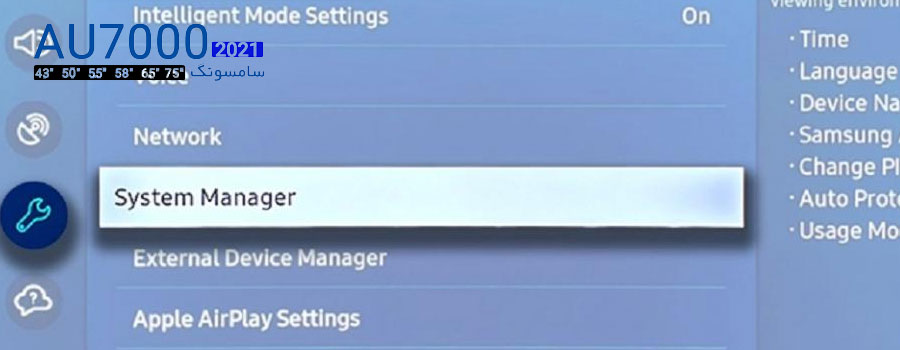
مراحل ساخت اکانت سامسونگ برای تلویزیون
مراحل ساخت اکانت سامسونگ برای تلویزیون به طور کلی مشابه مراحلی است که برای ساخت اکانت سامسونگ در سایر دستگاهها انجام می شود. روش های گام به گام ساخت اکانت سامسونگ در تلویزوین های سامسونگ به شرح زیر است :
روش اتصال تلویزیون به اینترنت : بسته به مدل تلویزیون سامسونگ خود، میتوانید از طریق وای فای (Wi-Fi) یا کابل اینترنت به اینترنت متصل شوید. توجه داشته باشید که برای ساخت اکانت نیاز به اینترنت دارید.
رفتن به منوی تنظیمات : از ریموت کنترل تلویزیون خود، به منوی تنظیمات دسترسی پیدا کنید.
انتخاب بخش حساب کاربری یا اکانت سامسونگ: در منوی تنظیمات، بخشی که مربوط به حساب کاربری یا اکانت سامسونگ است که باید آن را پیدا و انتخاب کنید.
انتخاب گزینه ثبتنام یا ورود : اگر از قبل حساب کاربری سامسونگ ندارید، باید گزینه “ثبتنام” یا “ورود” (Sign Up or Log In) را انتخاب کنید.
تأیید اطلاعات : اگر اطلاعات را به درستی وارد کردهاید، حساب کاربری سامسونگ شما ایجاد خواهد شد.
ورود به حساب کاربری : پس از تأیید اطلاعات ، به حساب کاربری خود وارد شوید.
تماشای محتوا : پس از اضافه کردن تلویزیون به حساب کاربری، میتوانید به محتواهای مختلفی مانند اپلیکیشنها، فیلمها، برنامههای تلویزیونی و …. دسترسی پیدا کنید.
با انجام این مراحل ، شما با موفقیت اکانت سامسونگ خود را برای تلویزیون ایجاد و تلویزیون خود را به حساب کاربری متصل کردهاید، به این ترتیب شما می توانید به تماشای برنامه های دلخواه خود بپردازید.
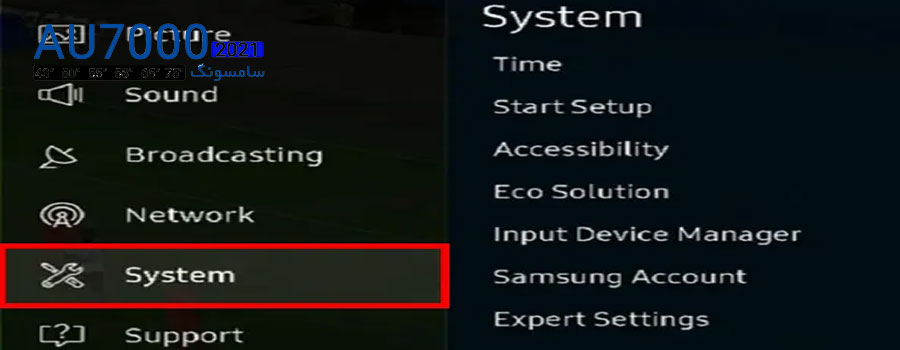
نصب glwiz روی تلویزیون سامسونگ
برای نصب اپلیکیشن Glwiz روی تلویزیون سامسونگ، می توانید از دو روش زیر استفاده کنید: از طریق فروشگاه اپلیکیشن تلویزیون یا از طریق دانلود مستقیم از اینترنت. دقت داشته باشید که مراحل ممکن است در تلویزیونهای مختلف کمی متفاوت باشد..
روش اول : از طریق فروشگاه اپلیکیشن تلویزیون
- روشن کردن تلویزیون : تلویزیون سامسونگ خود را روشن کنید و به منوی اصلی تلویزیون دسترسی پیدا کنید.
- ورود به فروشگاه اپلیکیشن : از ریموت کنترل تلویزیون خود، به فروشگاه اپلیکیشن (App Store) تلویزیون بروید. این فروشگاه ممکن است نامهای مختلفی مانند “Samsung Apps” یا “Smart Hub” داشته باشد.
- جستجوی Glwiz : در فروشگاه اپلیکیشن، در قسمت جستجو (Search)، عبارت “Glwiz” را وارد کنید.
- انتخاب و نصب اپلیکیشن : پس از پیدا کردن اپلیکیشن Glwiz، بر روی آن کلیک کنید و گزینه نصب (Install) را انتخاب کنید. صبر کنید تا اپلیکیشن دانلود و نصب شود.
- ورود به اپلیکیشن : پس از نصب موفق ، از منوی اصلی تلویزیون به اپلیکیشن Glwiz دسترسی پیدا کنید و با استفاده از اکانت کاربری خود وارد شوید.
روش دوم : دانلود مستقیم از اینترنت
روشن کردن تلویزیون : تلویزیون سامسونگ خود را روشن کنید و به منوی اصلی تلویزیون دسترسی پیدا کنید.
باز کردن مرورگر : از ریموت کنترل تلویزیون خود، مرورگر اینترنتی تلویزیون را باز کنید.
دانلود اپلیکیشن : به یک موتور جستجوی اینترنتی مانند Google بروید و عبارت “Glwiz for Samsung TV” را جستجو کنید. سایتهایی که امکان دانلود اپلیکیشن را ارائه می دهند، معمولاً لینک دانلود مستقیم را نمایش میدهند.
نصب اپلیکیشن : پس از دانلود اپلیکیشن از منبع معتبر، آن را روی تلویزیون سامسونگ خود نصب کنید.